部署KVM虚拟化平台
Posted
tags:
篇首语:本文由小常识网(cha138.com)小编为大家整理,主要介绍了部署KVM虚拟化平台相关的知识,希望对你有一定的参考价值。
KVM是Kernel Virtual Machine的简写,目前Red Hat支持在64位的5.4版本以上的系统运行KVM,同时硬件应当支持VT技术。KVM前身是QEMU,2008年被Red Hat公司收购并获得一项hypervisor技术,使KVM被认为未来linux hypervisor的主流。因为KVM集成于linux内核,所以相对于xen,它的核心源码很少。相对于vSphere,KVM是开源的虚拟化平台,被广泛应用于中小型企业。
KVM管理工具为libvirt和virt-manager(图形化工具)。
部署过程
1、首先KVM集成于linux内核,我们需要安装一些KVM的组件即可。如果要安装使用virt-manager管理工具,就需要用到linux的GNOME桌面。挂载red hat系统盘,用yum安装所需组件。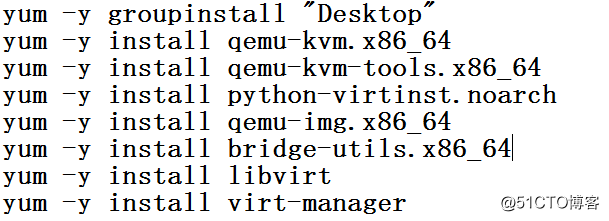
2、我们通过一个命令可以验证CPU是否支持虚拟化。cat /proc/cpuinfo | grep vmx,该命令通过过滤cpu信息中的vmx,验证是否支持VT技术。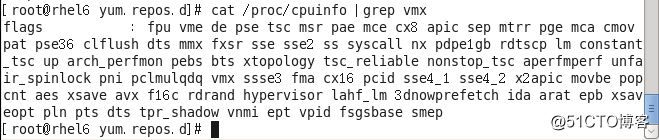
3、检查linux内核中的KVM模块。
4、设置KVM虚拟化网络。
vim /etc/sysconfig/network-scripts/ifcfg-eth0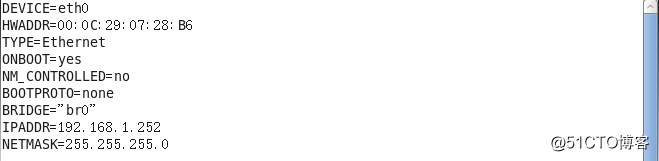
vim /etc/sysconfig/network-scripts/ifcfg-br0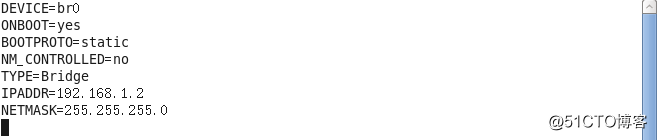
5、重启网络服务使地址生效
6、创建一个虚拟化数据文件目录,并将实现准备的分区挂载到该目录下。(分区创建:fdisk /dev/sdb,n-p-1-enter-enter-w,mkfs-t ext4 /dev/sdb1)
7、在该目录下新建一个store目录用于存放虚拟机;一个iso用于存放镜像。(目录名称可以随意)
8、通过virt-manager进入KVM图形化管理界面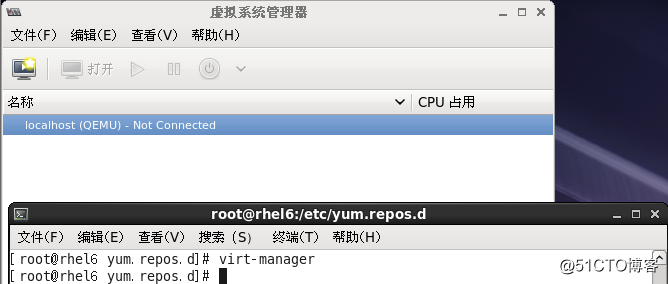
9、建立存储。双击这个位置。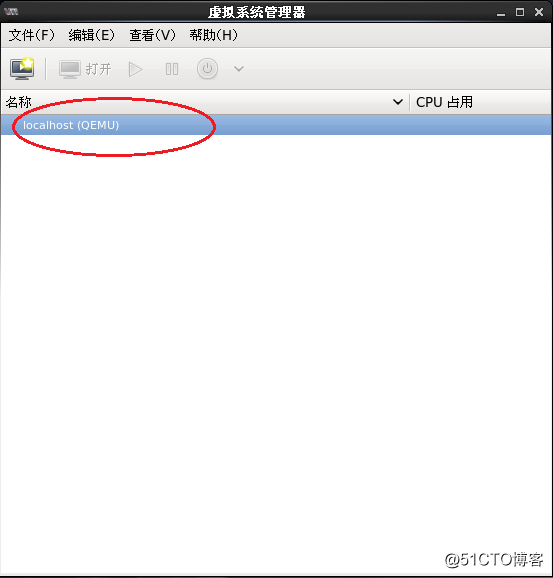
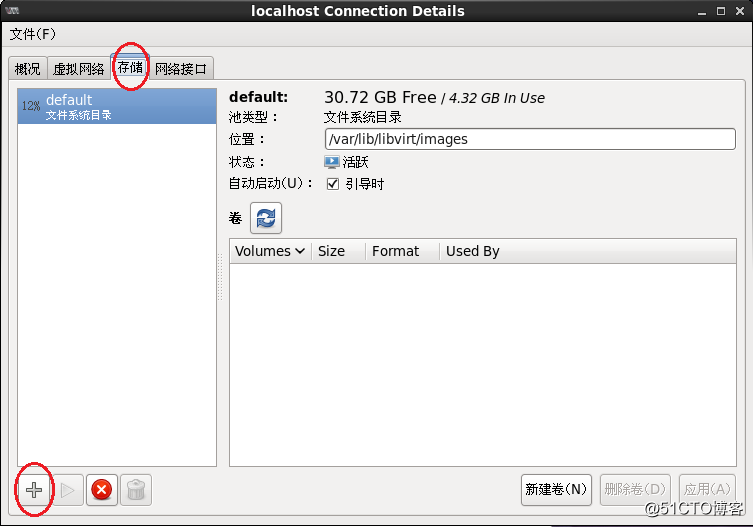
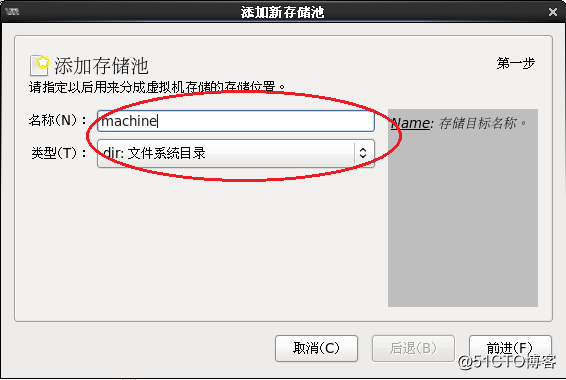
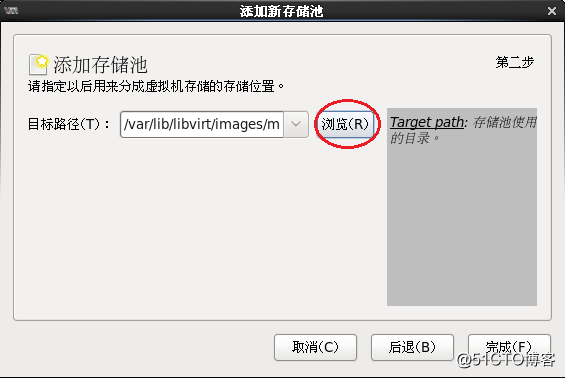
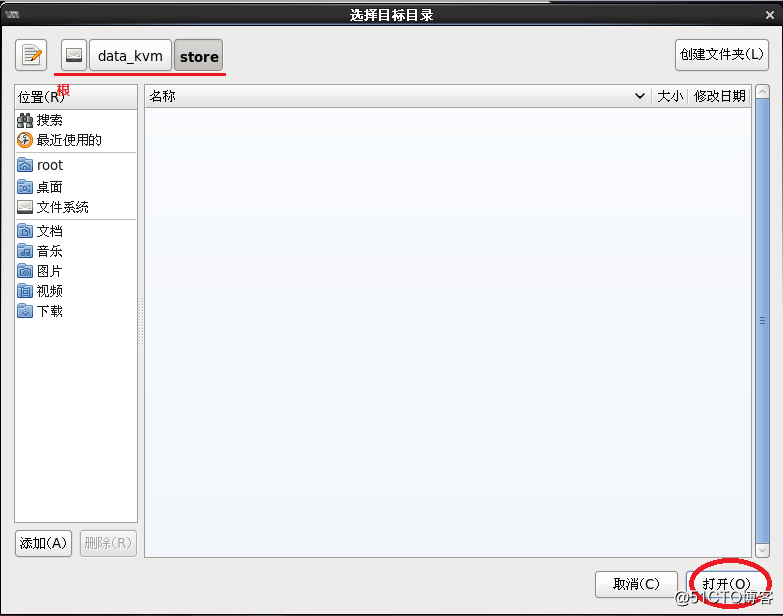
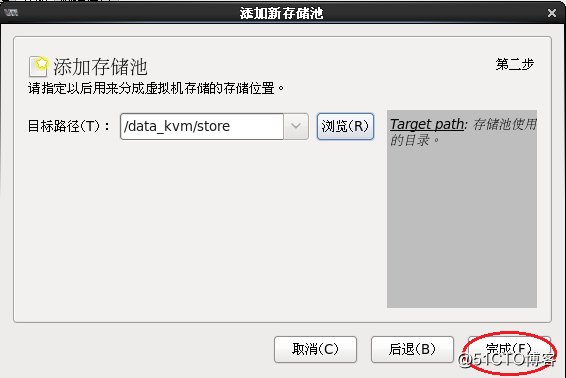
10、按上面的步骤建立另一个存储/data_kvm/ios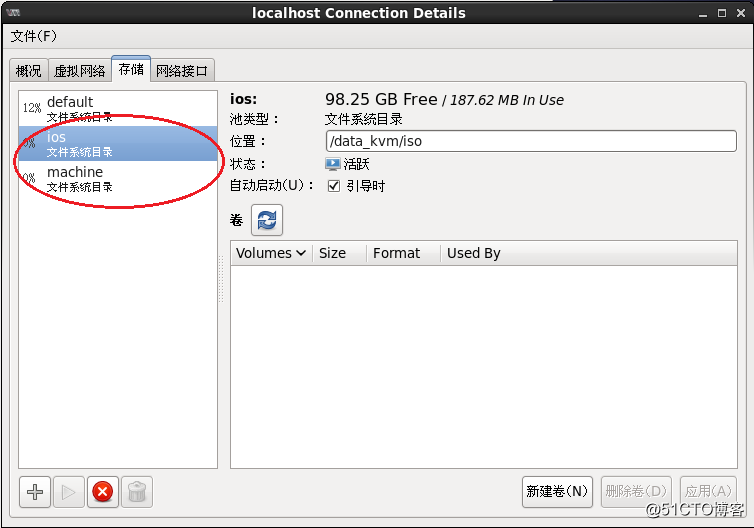
11、在machine中建立卷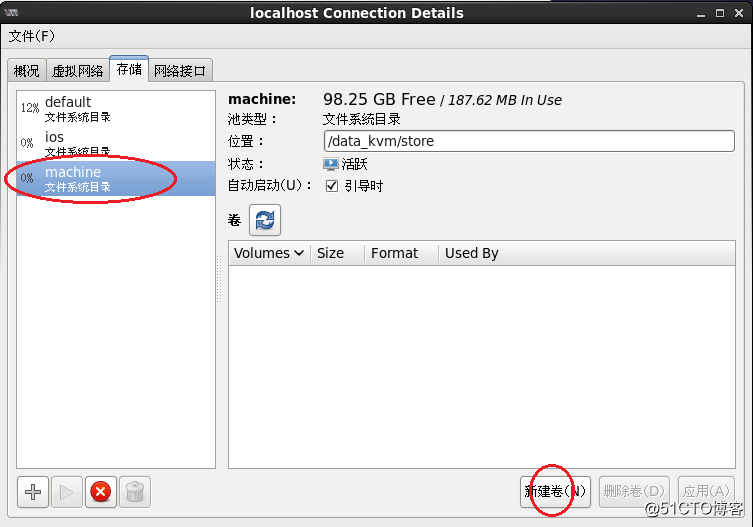
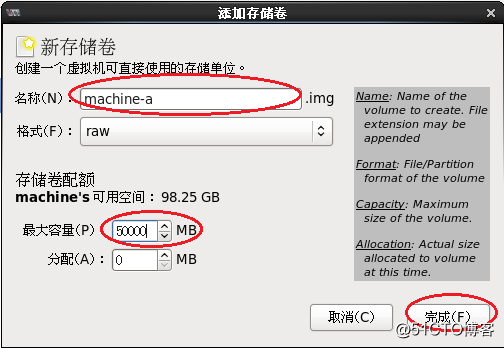
之后可以把这个窗口关掉了
12、开始创建虚拟机。右键“localhost”-“新建”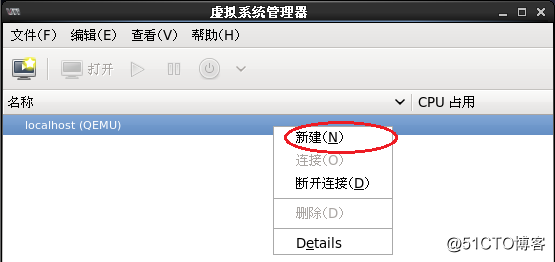
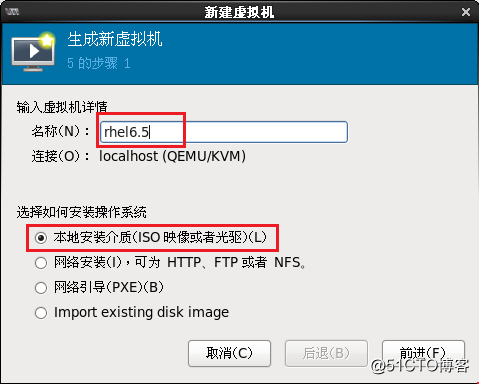
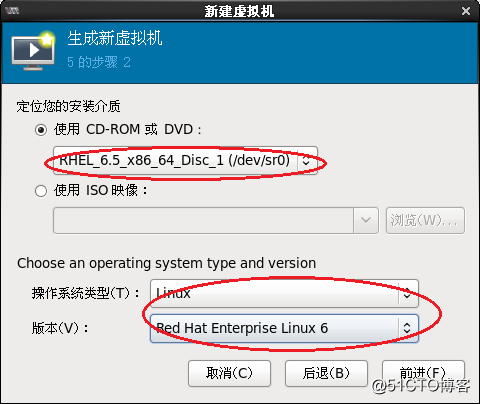
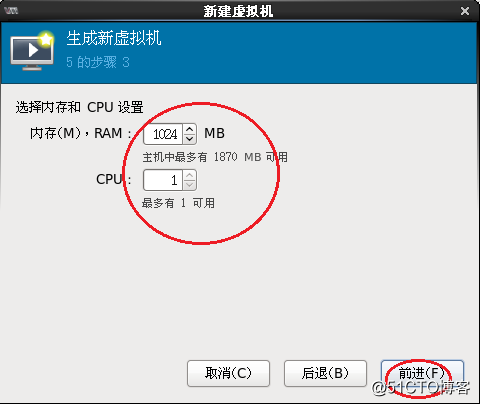
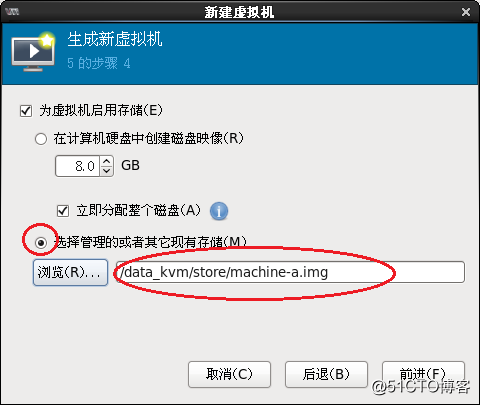
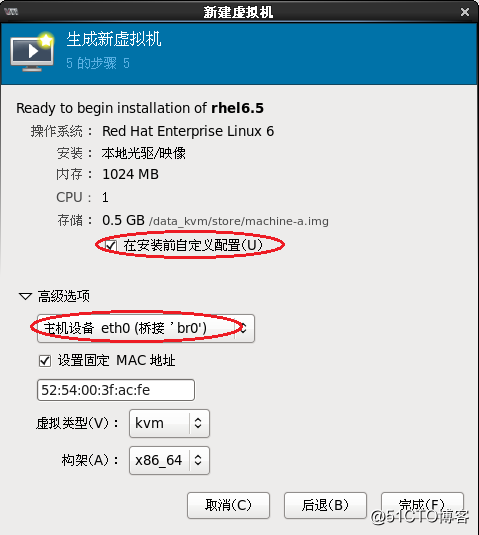
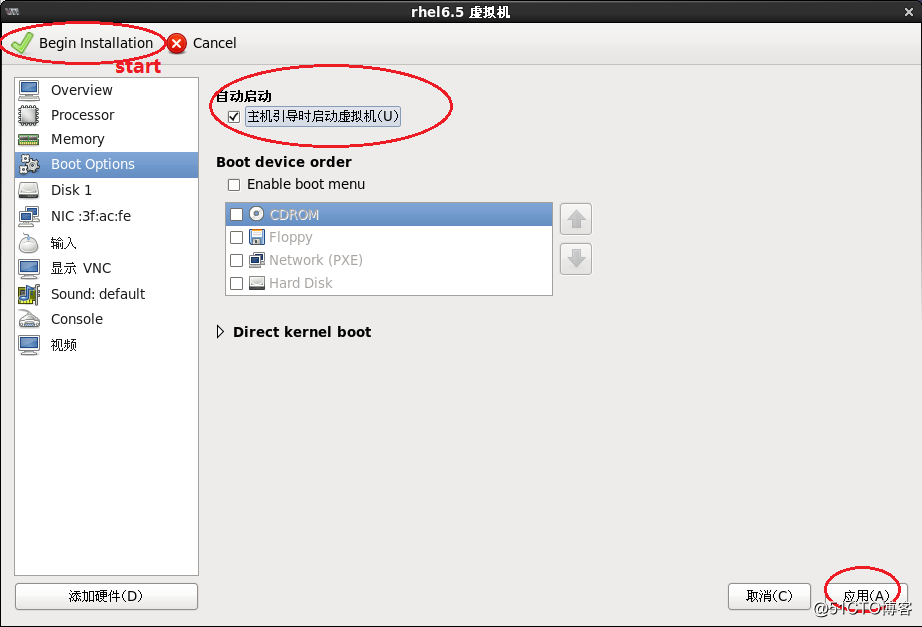
完成以上配置就可以开启虚拟机安装系统了。(当然KVM需要挂载系统盘,安装操作系统的步骤省略,可以参考http://blog.sina.com.cn/s/blog_17876b2540102ws6b.html)
13、虚拟机默认使用raw格式,我在配置的时候也是默认的。KVM虚拟机磁盘文件默认有raw和qcow2两种。raw格式性能最好,速度块,但他的缺点是不支持一些新的KVM功能,如镜像、Zlib磁盘压缩、AES加密等。有时候为了克隆等功能的使用,需要使用qcow2格式,这时候是可以转换虚拟机文件的。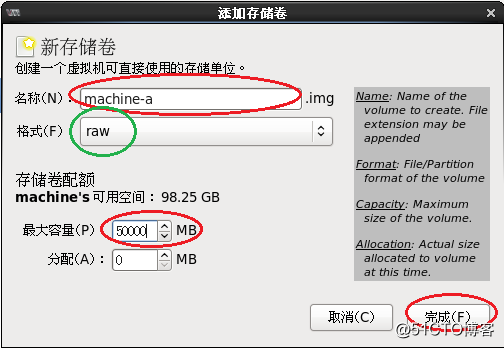
14、首先关闭虚拟机。查看目前虚拟机文件格式可通过如下方法
15、转换格式
16、修改rhel6.5的xml配置

17、yum安装libguestfs-tools工具包。安装完成后就可以克隆虚拟机或者给虚拟机拍摄快照了
以上是关于部署KVM虚拟化平台的主要内容,如果未能解决你的问题,请参考以下文章